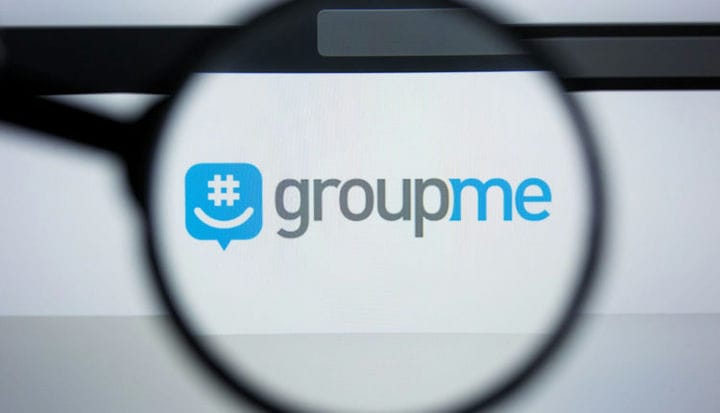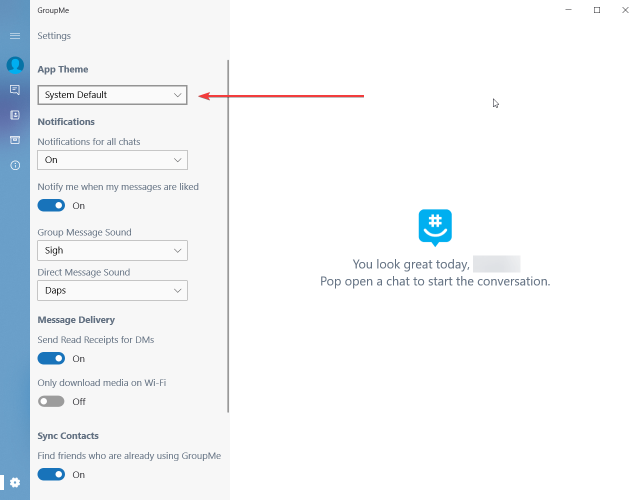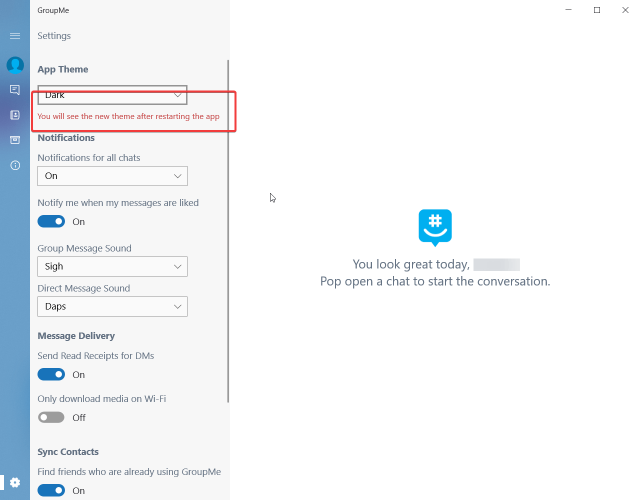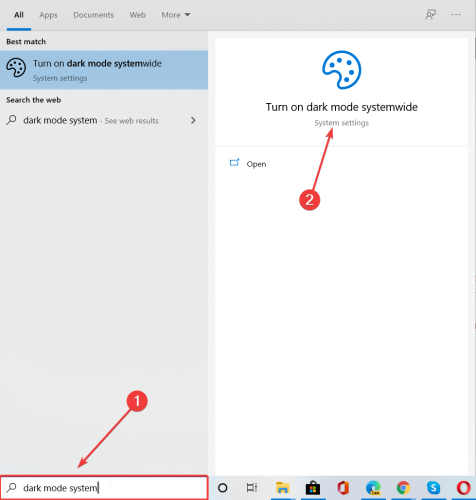Como definir o tema escuro no novo GroupMe para Windows 10
Embora as versões móveis do GroupMe tenham tido um tema sombrio anos atrás, a versão do Windows 10 de alguma forma foi deixada de fora. Até agora!
Como posso mudar o GroupMe para um tema escuro?
Bem, a boa notícia é que você não precisa programar ou hackear porque é uma opção clicável disponível na nova versão, 2.44.7.0.
É muito fácil de fazer se você seguir estas etapas exatas:
- Abra o GroupMe e clique no botão Configurações, a engrenagem no canto inferior esquerdo da janela.
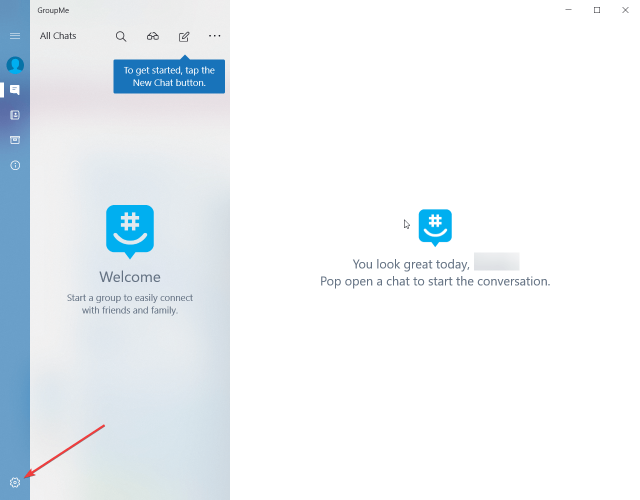
- Clique na caixa abaixo da opção Tema do aplicativo no topo da lista de configurações. No momento, o tema está definido como Padrão do sistema.
![Como definir o tema escuro no novo GroupMe para Windows 10]()
- Você tem duas outras opções, a luz e a escuridão. Você seleciona o último, é claro.
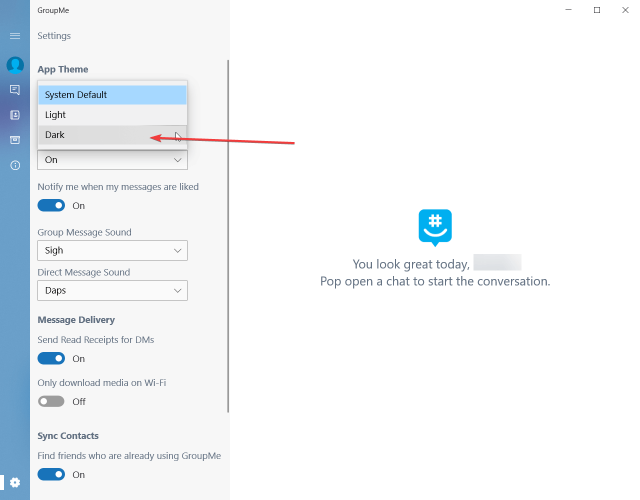
- Depois de selecionar o tema escuro, você verá uma mensagem abaixo dele que solicita que você reinicie o aplicativo se desejar que as alterações tenham efeito. Faça isso.
![Como definir o tema escuro no novo GroupMe para Windows 10]()
- Após o reinício… Darkness! Apreciar!
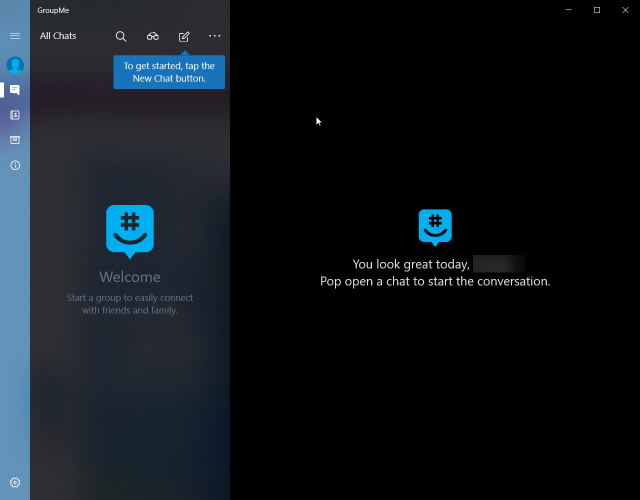
Como posso alterar o tema do sistema para escuro?
Sem qualquer alteração, o tema GroupMe é definido como System Default. Isso significa que se o seu sistema estiver definido como escuro, o novo GroupMe também começará com um tema escuro.
Se você deseja alterar o tema de todo o sistema para escuro, siga as próximas etapas.
- Digite modo escuro em todo o sistema na pesquisa do Windows e clique na configuração a partir dos resultados.
![Como definir o tema escuro no novo GroupMe para Windows 10]()
- Clique na caixa em Escolha sua cor e selecione Escuro. Em apenas alguns segundos, você terá seu Windows 10 com um tema escuro.
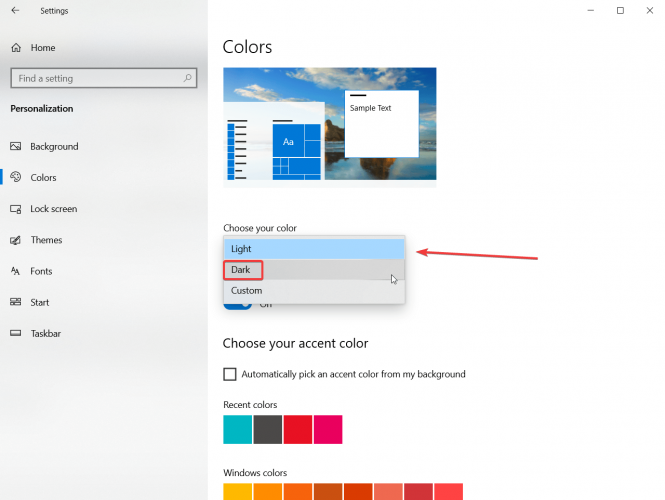
Você é um fã do modo escuro? Você usa o GroupMe? Deixe-nos a sua opinião na seção de comentários abaixo.